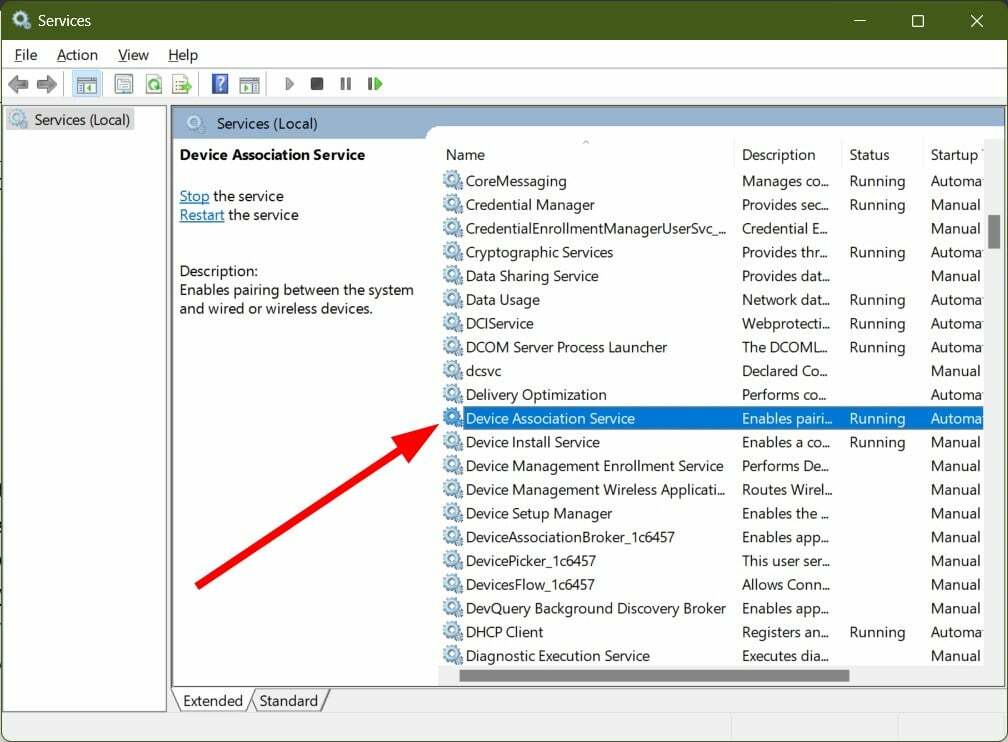Za izboljšanje povezave uporabite podaljšek Bluetooth
- Bluetooth je odličen način za vzpostavitev povezave med dvema napravama.
- Če želite povečati doseg Bluetooth v sistemu Windows, morate imeti posodobljen gonilnik, zagotoviti, da je sistem Windows posodobljen, ali uporabiti zunanji vmesnik.

XNAMESTITE TAKO, DA KLIKNETE NA PRENOS DATOTEKE
- Prenesite Outbyte Driver Updater.
- Zaženite ga v računalniku najti vse problematične gonilnike.
- Nato kliknite Posodobi in uporabi izbrano da dobite najnovejše različice gonilnikov.
- OutByte Driver Updater je prenesel 0 bralcev ta mesec.
Bluetooth odpravlja potrebo po kablih in omogoča enostavno povezovanje z računalniki, zvočniki, mobilnimi telefoni in drugimi zvočnimi napravami. Brezžična komunikacija med napravami deluje najbolje z boljšim dosegom in manj motenj.
V tem obsežnem vodniku bomo izvedeli več o dosegu Bluetooth in raziskali različne metode za razširitev dosega skupaj z drugimi nasveti za povečanje zmogljivosti in ublažitev motenj.
Kaj določa doseg Bluetootha?
Doseg Bluetooth med povezanimi napravami je 10 m ali 30 čevljev. Ta tehnologija je zasnovana tako, da podpira široko mejo izvedljivih razponov med dvema napravama.
Obseg Bluetooth je v glavnem odvisen od njegovega razreda in obstajajo trije glavni razredi Bluetooth:

Višji kot je razred, nižji je obseg; Razred 2 velja za idealnega med tremi.
Na obseg vplivajo tudi dejavniki, kot so Radijski spekter, PHY (fizična plast), Občutljivost sprejemnika, Oddajna moč, Izguba poti, in Dobiček antene.
Radijski spekter je med 30 Hz in 300 GHz; nižja kot je frekvenca, daljši je doseg, vendar bo podpiral nižjo hitrost prenosa podatkov.
Tehnologija Bluetooth uporablja pas spektra ISM 2,4 GHz, ki lepo uravnoteži prepustnost in doseg. Podpira oddajne moči od -20 dBm do +20 dBm.
Ker ne uporablja ves čas iste frekvence in ima omejeno napajanje in vire, ko skače med frekvencami za izbiro kanalov, ki niso v aktivni uporabi, je razpon lahko krajši od pričakovano.
Ali lahko Bluetooth moti druge naprave?
Bluetooth deluje na spektralnem pasu ISM 2,4 GHz in če so v bližini druge naprave, ki uporabljajo isto radijsko frekvenčno območje, lahko povzroči motnje. Tukaj je nekaj nasvetov za ublažitev težav s povezljivostjo:
- Odmaknite se od drugih naprav Bluetooth, da izboljšate radijske signale, ali izklopite Bluetooth za naprave v bližini, ki jih ne uporabljate.
- Če imate usmerjevalnik Wi-Fi, je to lahko največja motnja; na njem morate ročno spremeniti kanal.
- Ne stojte v bližini mikrovalovnih pečic in fluorescentnih luči, saj oddajajo frekvence 2,4 GHz.
- Gonilnik Bluetooth naj bo posodobljen.
- Ponovno povežite naprave in odstranite tiste, ki jih ne uporabljate.
- Prepričajte se, da uporabljate najnovejšo različico operacijskega sistema na obeh zadevnih napravah.
- Preverite, ali je letalski način izklopljen.
Če je Nastavitve Bluetooth so izginile iz vaše naprave, predlagamo, da preberete ta informativni vodnik, da dobite rešitve.
Kako posodobim svoje gonilnike Bluetooth v sistemu Windows 11?
Če vaš Bluetooth ne deluje pravilno, je verjetno gonilnik za adapter Bluetooth zastarel ali poškodovan.
Zastareli gonilnik vam preprečuje povezavo vaše naprave z drugo in vpliva na splošno funkcionalnost in zmogljivost vašega računalnika.
zato prenos najnovejših gonilnikov Bluetooth da bi zagotovili nemoteno integracijo in komunikacijo, je vedno poudarjeno. Tukaj razpravljamo o načinih za posodobitev gonilnikov Bluetooth; preverimo!
1. Uporabite upravitelja naprav
- Pritisnite Windows + R odpreti Teči pogovorno okno.

- Vrsta devmgmt.msc in kliknite v redu odpreti Upravitelj naprav aplikacija
- Pojdi do Bluetooth in ga kliknite za razširitev.
- Poiščite adapter Bluetooth, ga kliknite z desno tipko miške in izberite Posodobite gonilnik.

- V naslednjem oknu kliknite Samodejno iskanje gonilnikov.

- Sledite navodilom na zaslonu, da dokončate namestitev programske opreme gonilnika.
- Znova zaženite računalnik, da bodo spremembe začele veljati.
- Kako deliti datoteke prek povezave Bluetooth v sistemu Windows 10/11
- Kako uporabljati glasovni dostop na zaklenjenem zaslonu sistema Windows 11
- Kako nastaviti datoteke JXR kot ozadje namizja v sistemu Windows 11
- Kako dostopati do funkcije zaznavanja prisotnosti v sistemu Windows 11
- Kaj lahko počnete s pomočnikom za umetno inteligenco Copilot v sistemu Windows 11?
Če gonilnikov ne morete posodobiti ročno ali če postopek ne deluje za vas, priporočamo, da namesto tega uporabite program za posodobitev gonilnikov drugega proizvajalca.
Ta orodja pregledajo in posodobijo stare in poškodovane gonilnike v nekaj klikih, kar olajša nalogo. Eno tako zanesljivih orodij je Outbyte Driver Updater. Tukaj so koraki za uporabo:
- Prenesite in namestite aplikacijo Outbyte Driver Updater.
- Zaženite aplikacijo; skeniral bo vaš računalnik za zastarele in nezdružljive gonilnike.

- Dobili boste seznam gonilnikov; izberite tiste, ki jih želite posodobiti, in kliknite Posodobi in uporabi za prenos in namestitev najnovejših različic. Ko končate, znova zaženite računalnik, da shranite spremembe.
Kako lahko razširim doseg Bluetooth na svojem računalniku?
Za dober doseg morate zagotoviti ustrezno napravo z najnovejšo tehnologijo Bluetooth, tj. Bluetooth 5.0
Če pa to ni mogoče, lahko dobite drugo najboljšo stvar, napravo, ki lahko izboljša povezljivost Bluetooth, na primer Bluetooth ojačevalnik, podaljšek ali repetitor.
Ti zunanji Bluetooth adapterji naj bi okrepili signal naprave Bluetooth. Tukaj je nekaj načinov, kako lahko pomaga razširiti doseg signala Bluetooth in tako zagotoviti boljšo povezljivost:
- Okrepi signal na vaši napravi in s tem zmanjša težave pri prenosu.
- Povežite se z več napravami Bluetooth hkrati.
- Ponuja kodek z nizko zakasnitvijo
- Preprečuje zakasnitev sinhronizacije.
Kako lahko povečam doseg Bluetooth v računalniku z operacijskim sistemom Windows 10?
Za razširitev dosega Bluetooth v računalniku z operacijskim sistemom Windows 10 lahko sledite istim korakom in nasvetom, omenjenim zgoraj za Windows 11.
To so torej načini za povečanje obsega povezave Bluetooth v vašem računalniku z operacijskim sistemom Windows 10/11. Če želite vzpostaviti stabilno povezavo, morate izključiti naprave Bluetooth, ki niso v uporabi, se oddaljite od druge naprave, ki bi lahko motile, in upoštevajte omejeno porabo energije tehnologija.
Če se soočate s težavami, kot je Bluetooth ne deluje v sistemu Windows 11, priporočamo, da si ogledate ta vodnik in poiščete preproste rešitve.
Prosimo, da nam posredujete vse informacije, nasvete in svoje izkušnje s to temo v spodnjem oddelku za komentarje.